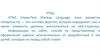Похожие презентации:
HTML основы. Структура HTML-документа
1.
HTML основы.2.
Структура HTML-документа3.
«Родственные отношения» между элементамиПредок — элемент, который заключает в себе другие элементы. На рисунке 1 предком для всех элементов
является <html>. В то же время элемент <body> является предком для всех содержащихся в нем элементов:
<h1>, <p>, <span>, <nav> и т.д.
Потомок — элемент, расположенный внутри одного или более типов элементов. Например, <body> является
потомком <html>, а элемент <p> является потомком одновременно для <body> и <html>.
Родительский элемент — элемент, связанный с другими элементами более низкого уровня, и находящийся на
дереве выше их. На рисунке 1 <html> является родительским только для <head> и <body>. Элемент <p> является
родительским только для <span>.
Дочерний элемент — элемент, непосредственно подчиненный другому элементу более высокого уровня. На
рисунке 1 только элементы <h1>, <h2>, <p> и <nav> являются дочерними по отношению к <body>.
Сестринский элемент — элемент, имеющий общий родительский элемент с рассматриваемым, так называемые
элементы одного уровня. На рисунке 1 <head> и <body> — элементы одного уровня, так же как и элементы
<h1>, <h2> и <p> являются между собой сестринскими.
4.
1.1. Элемент <html>Является корневым элементом документа. Все остальные элементы содержатся внутри <html>...</html>. Все, что
находится за пределами элемента, не воспринимается браузером как HTML-код и никак им не обрабатывается.
1.2. Элемент <head>
Раздел <head>...</head> содержит техническую информацию о странице: заголовок, описание, ключевые слова
для поисковых машин, кодировку и т.д. Введенная в нем информация не отображается в окне браузера, однако
содержит данные, которые указывают браузеру, как следует обрабатывать страницу.
1.2.1. Элемент <title>
Обязательным элементом раздела <head> является <title>. Текст, размещенный внутри элемента <title>,
отображается в строке заголовка веб-браузера.
Длина заголовка должна быть не более 60 символов, чтобы полностью поместиться в заголовке. Текст заголовка
должен содержать максимально полное описание содержимого веб-страницы.
1.2.2. Элемент <meta>
Необязательным элементом раздела <head> является элемент <meta>. С его помощью можно задать описание
содержимого страницы и ключевые слова для поисковых машин, автора HTML-документа и прочие свойства
метаданных.
Элемент <head> может содержать несколько элементов <meta>, потому что в зависимости от используемых
атрибутов они несут различную информацию.
5.
1.2.3. Элемент <style>Внутри этого элемента задаются стили,
которые используются на странице. Для
задания стилей в HTML-документе
используется язык CSS. Таких элементов на
странице может быть несколько.
1.2.4. Элемент <link>
Задать стили для документа можно также при
помощи другого способа — записать их в
отдельный файл с расширением .css, например,
style.css.
Подключить файл со стилями к веб-странице можно
двумя способами:
через директиву @import url
с использованием элемента <link>. Данный способ
является предпочтительным.
6.
1.2.5. Элемент <script>Элемент <script> позволяет присоединять к документу различные сценарии. Текст сценария может
располагаться либо внутри этого элемента, либо во внешнем файле. Если текст сценария расположен во
внешнем файле, то он подключается с помощью атрибутов элемента.
1.3. Элемент <body>
В разделе <body> располагается все содержимое документа.
7.
1. HTML-элементы для заголовков2. Элементы для
форматирования текста
8.
3. Абзацы, средства переноса текстаЭлемент <p>
Разбивает текст на отдельные абзацы, отделяя друг от друга пустой строкой. Браузер автоматически
добавляет верхнее и нижнее внешнее поле margin, равное 1em, при этом поля соседних абзацев
«схлопываются».
Элемент <br>
Переносит текст на следующую строку, создавая разрыв строки.
Элемент <hr>
Используется для разделения контента на веб-странице. Отображается в виде горизонтальной линии.
9.
HTML-ссылкиСтруктура ссылки
Гиперссылки создаются с помощью элемента <a></a>. Внутрь помещается текст, который будет отображаться на
веб-странице. Текст ссылки отображается в браузере с подчёркиванием, цвет шрифта — синий, при наведении на
ссылку курсор мыши меняет вид.
Ссылка состоит из двух частей — указателя и адресной части. Указатель ссылки представляет собой фрагмент
текста или изображение, видимые для пользователя. Адресная часть ссылки пользователю не видна, она
представляет собой адрес ресурса, к которому необходимо перейти.
10.
Абсолютный и относительный путьАбсолютный путь указывает точное местоположение файла в пределах всей структуры папок на компьютере
(сервере). Абсолютный путь к файлу даёт доступ к файлу со сторонних ресурсов и содержит следующие
компоненты:
протокол, например, http (опционально);
домен (доменное имя или IP-адрес компьютера);
папка (имя папки, указывающей путь к файлу);
файл (имя файла).
Относительный путь описывает путь к указанному документу относительно текущего. Путь определяется с
учётом местоположения веб-страницы, на которой находится ссылка. Относительные ссылки используются при
создании ссылок на другие документы на одном и том же сайте. Когда браузер не находит в ссылке протокол
http://, он выполняет поиск указанного документа на том же сервере.
Относительный путь содержит следующие
компоненты:
папка (имя папки, указывающей путь к файлу);
файл (имя файла).
Путь для относительных ссылок имеет три специальных
обозначения:
/ указывает на корневую директорию и говорит о том, что
нужно начать путь от корневого каталога документов и идти
вниз до следующей папки
./ указывает на текущую папку
../ подняться на одну папку (директорию) выше
11.
ЯкоряЯкоря, или внутренние ссылки, создают переходы на различные разделы текущей веб-страницы, позволяя быстро
перемещаться между разделами. Это оказывается очень удобным в случае, когда на странице слишком много
текста. Внутренние ссылки также создаются при помощи элемента <a> с разницей в том, что атрибут href содержит
имя указателя — так называемый якорь, а не URl-адрес. Перед именем указателя всегда ставится знак #.
12.
Изображение-ссылкаЧтобы сделать кликабельное изображение, необходимо поместить элемент <img> внутрь элемента <a>.
Чтобы ссылка открывалась в другом окне, нужно добавить атрибут target="_blank" для ссылки.
<a href="http://www.fast-torrent.ru/film/gran-za-granyu-tv.html" target="_blank"><img
src="//Fringe.jpg" alt="Fringe"></a>
Ссылка на телефонный номер, скайп или адрес электронной почты
13.
HTML-изображенияВставка изображения
Элемент <img> представляет изображение и его резервный контент, который добавляется с помощью атрибута
alt. Так как элемент <img> является строчным, то рекомендуется располагать его внутри блочного элемента,
например, <p> или <div>.
14.
Элемент <map>Элемент <map> служит для представления графического изображения в виде карты с активными областями.
Активные области определяются по изменению вида курсора мыши при наведении. Щелкая мышью на
активных областях, пользователь может переходить к связанным документам.
Для элемента доступен атрибут name, который задает имя карты. Значение атрибут name для элемента <map>
должно соответствовать имени в атрибуте usemap элемента <img>:
Элемент <area>
Элемент <area> описывает только одну активную область в составе карты изображений на стороне клиента. Если
одна активная область перекрывает другую, то будет реализована первая ссылка из списка областей.
15.
Пример создания карты-изображения<img src="https://html5book.ru/wp-content/uploads/2014/12/flowers_foto.jpg" alt="flowers_foto" width="680" height="383" usemap="#flowers">
<map name="flowers">
<area shape="circle" coords="70,164,50" href="https://ru.wikipedia.org/wiki/Гербера" alt="gerbera" target="_blank">
<area shape="poly" coords="191,13,240,98,143,98,191,13" href="https://ru.wikipedia.org/wiki/%C3%E8%E0%F6%E8%ED%F2" alt="hyacinth"
target="_blank">
<area shape="circle" coords="318,93,50" href="https://ru.wikipedia.org/wiki/Ромашка" alt="camomiles" target="_blank">
<area shape="circle" coords="425,129,45" href="https://ru.wikipedia.org/wiki/Нарцисс_(растение)" alt="narcissus" target="_blank">
<area shape="rect" coords="480,3,572,89" href="https://ru.wikipedia.org/wiki/Тюльпан" alt="tulip" target="_blank">
</map>
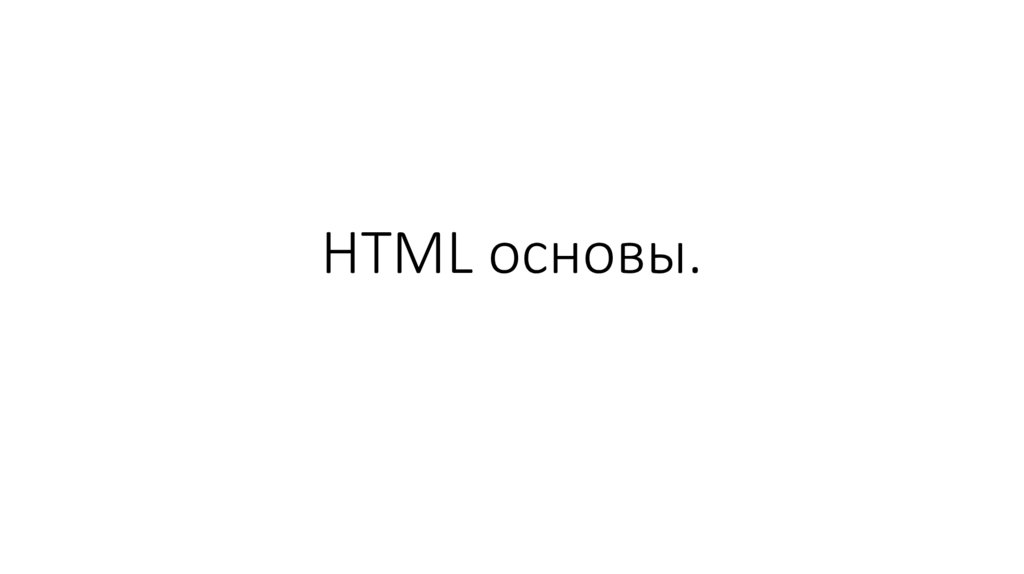
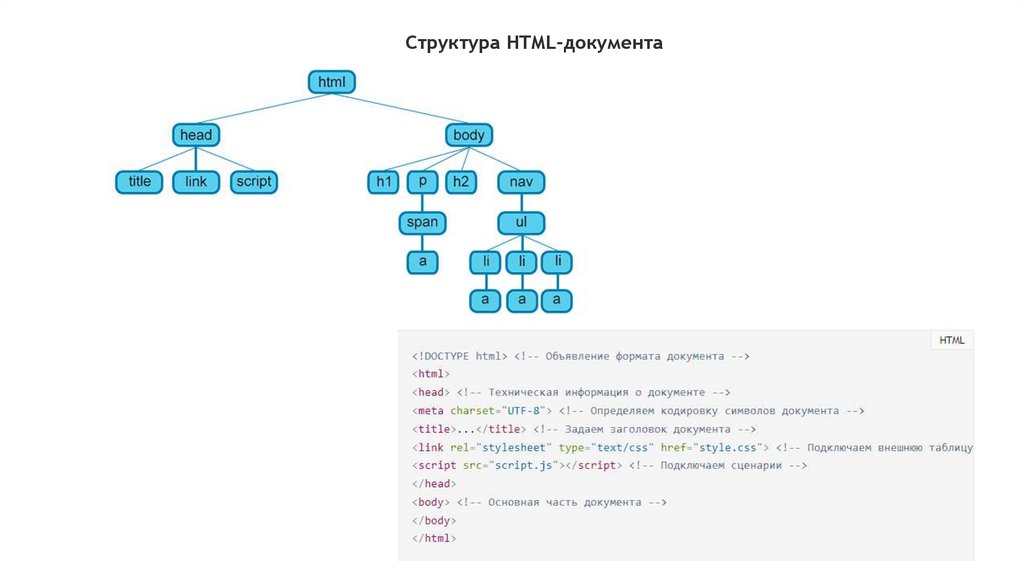

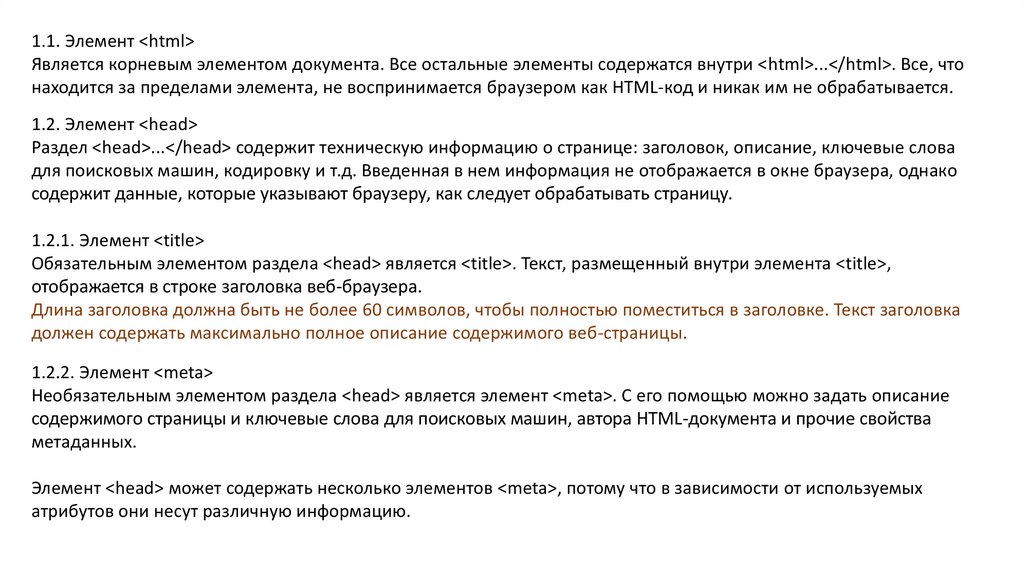
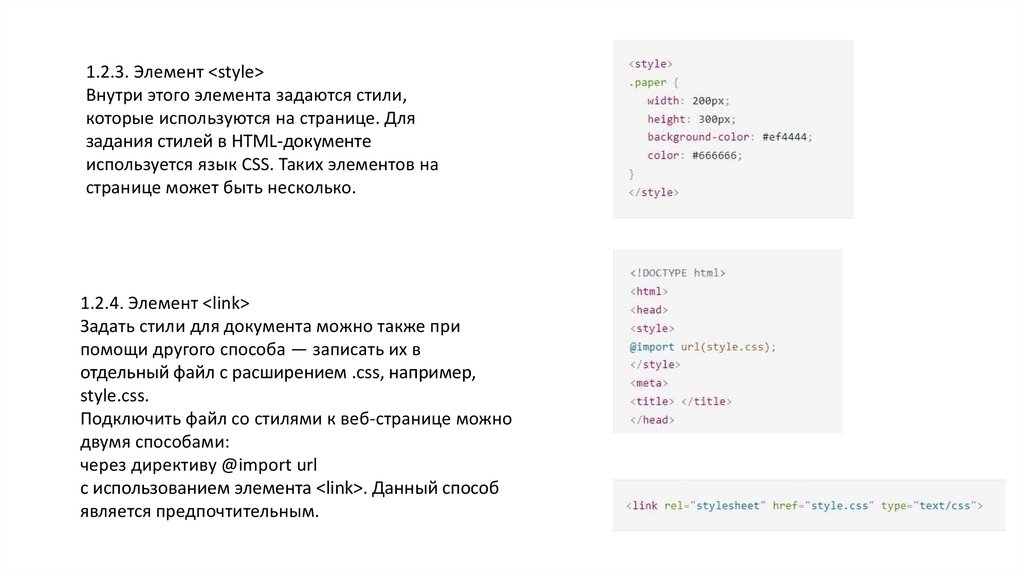
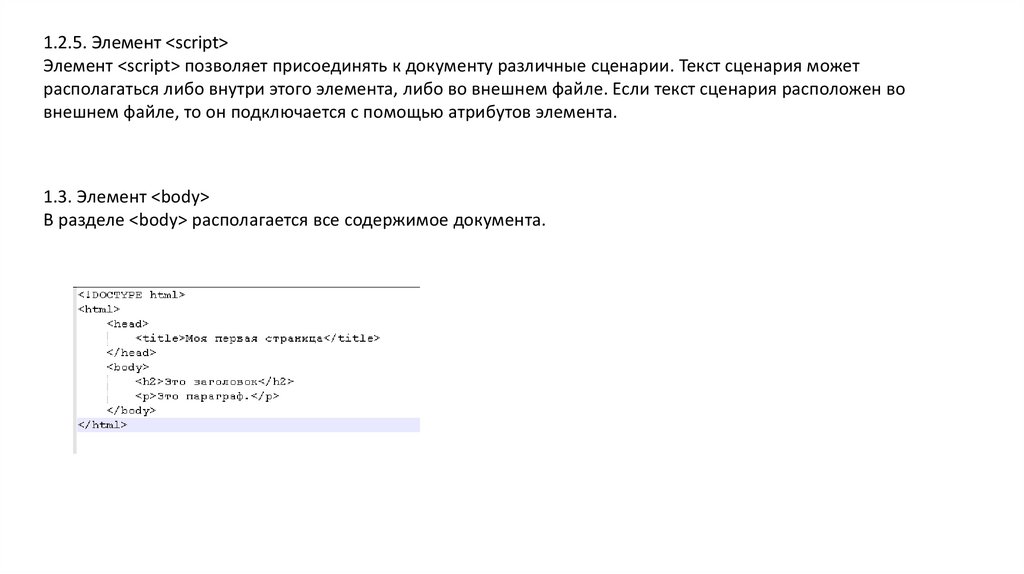
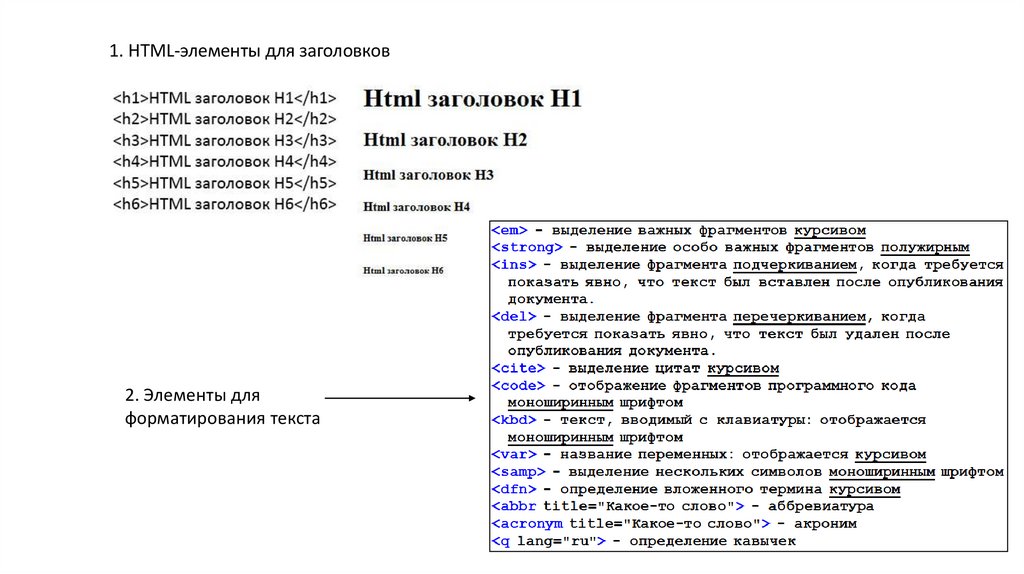
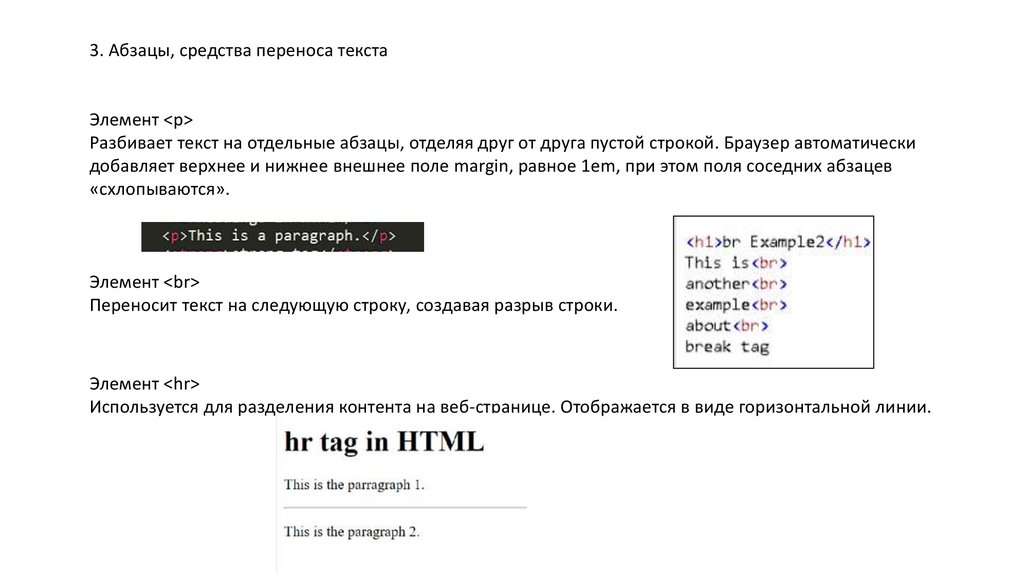
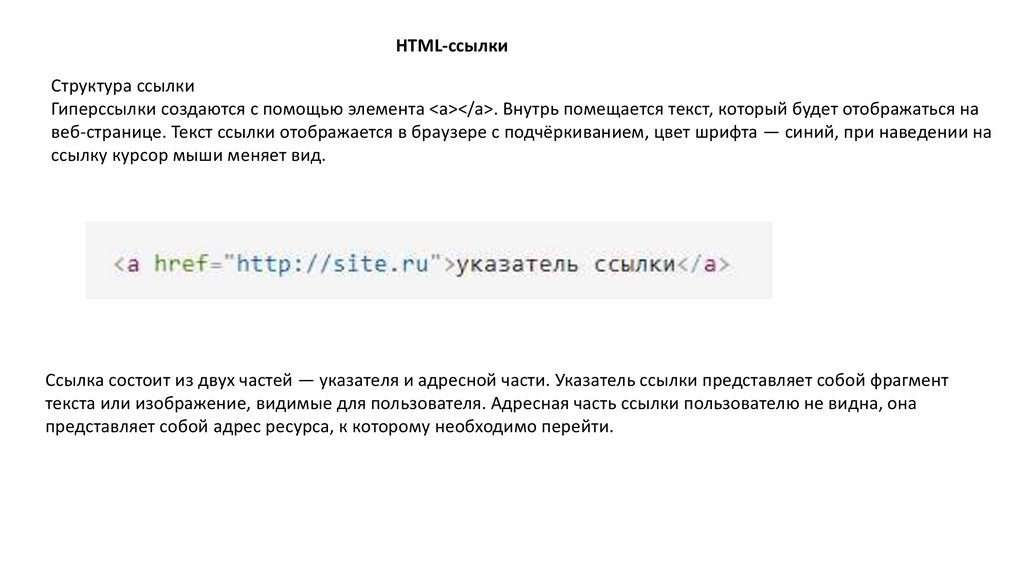
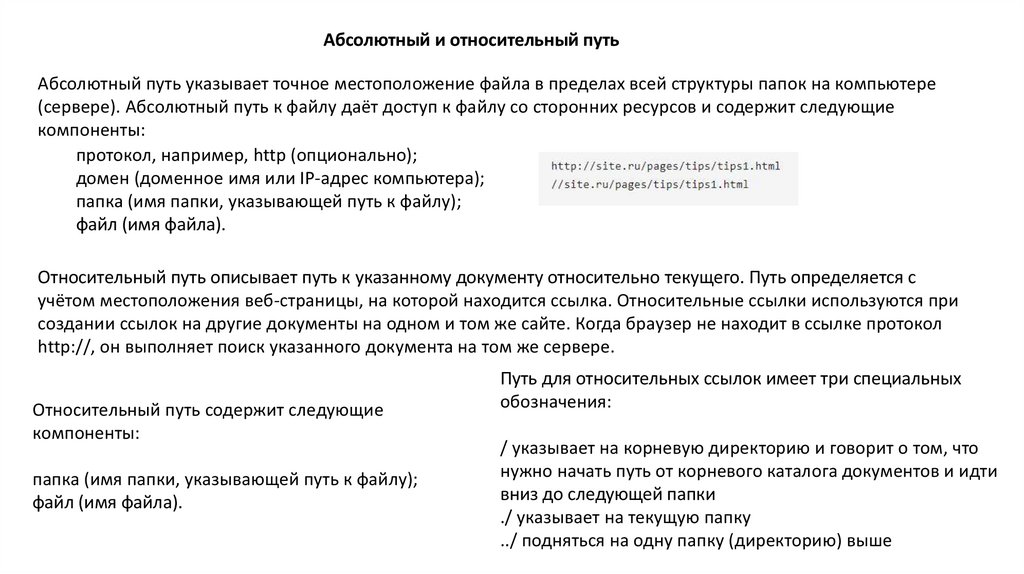
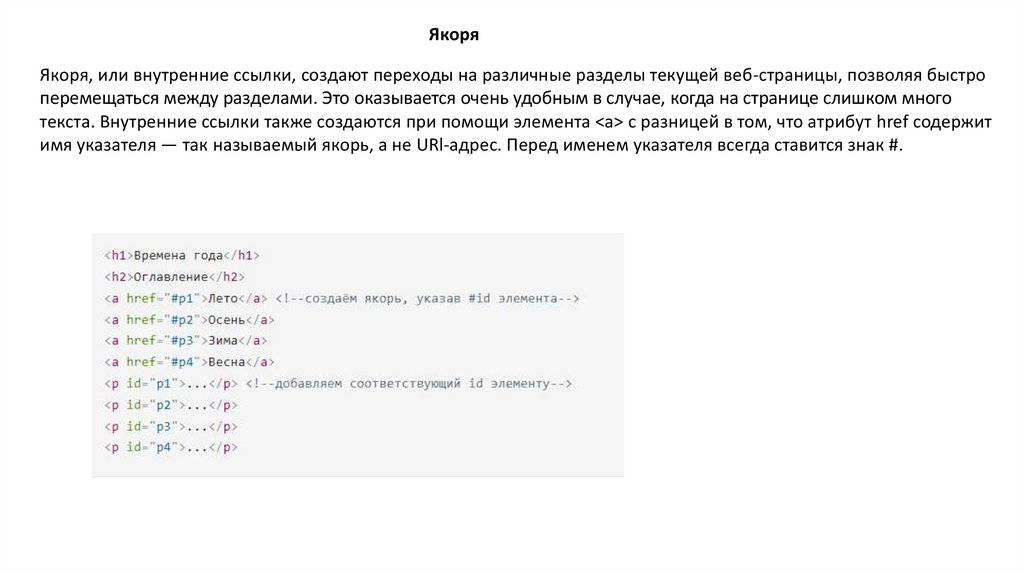
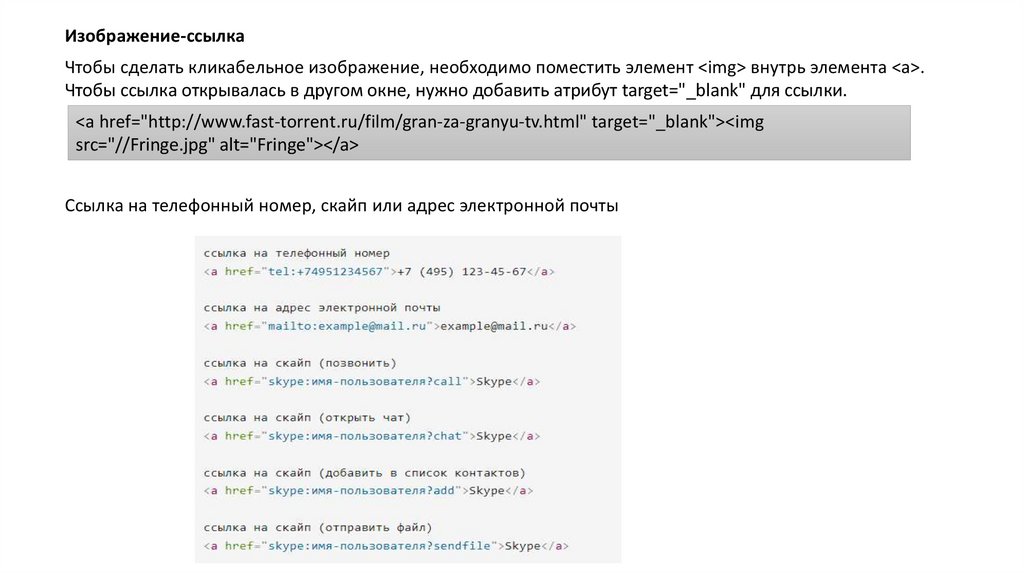
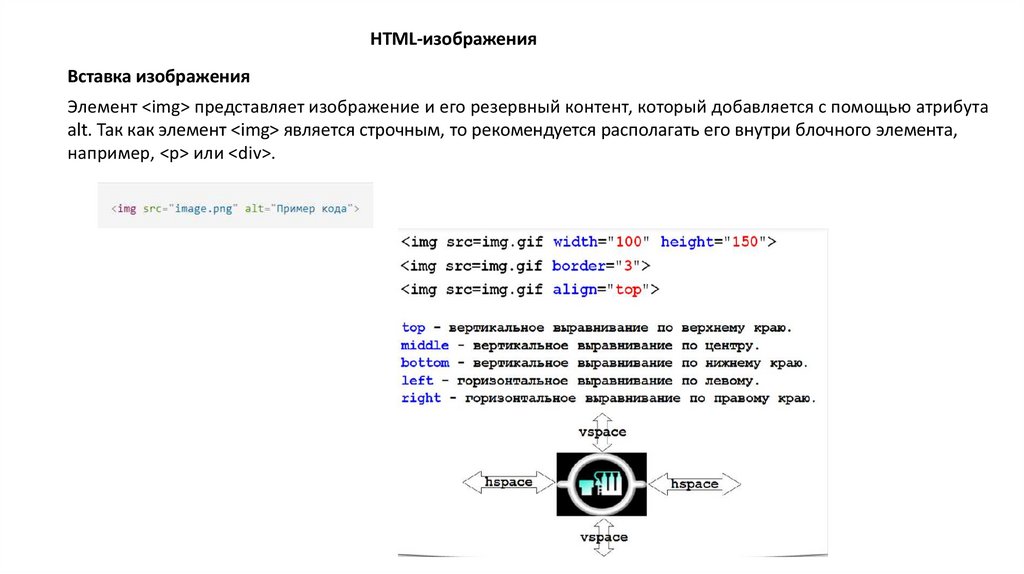

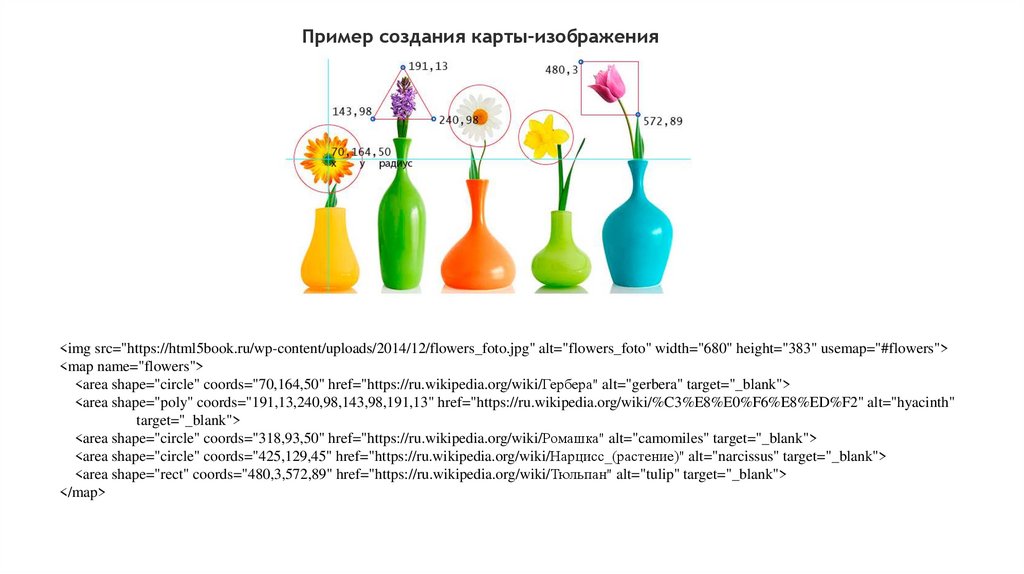
 Интернет
Интернет